Fire TV Stick'te Google Drive Nasıl Kullanılır
Akış Cihazları / / August 04, 2021
Reklamlar
Google Drive'ın bazı harika özellikleri vardır ve bu yüzden birçok kullanıcı onu sever. Amazon Fire TV çubuğunun desteğiyle, kullanıcılar artık favori resimlerini veya önemli belgelerini kaydetmek için Google Drive'ı kullanabilirler. İsteğe bağlı akış platformları çağında, her birimiz Fire TV Stick'lere aşinayız ve en son TV şovlarını, Filmleri, Sporları vb. İzlemeyi severiz. Talep üzerine. Bununla birlikte, çok sayıda kullanıcı yine de bulut depolama hizmetlerine bağlıdır ve Google sürücüsü bunlardan biridir.
Ancak, filmleri veya en sevdiğiniz şovları artık Fire TV Stick'te Google Drive'dan anında izleyebileceğinizi söylesek. SBazı kullanıcılar bu cihazı bir kayıt cihazı olarak kullanıyor ve bu cihazın gerçek gücünü bile bilmiyorlar. Ancak, Fire TV Stick'in piyasaya sürülmesinden sonra 2014 yılında, isteğe bağlı akış pazarı tamamen değişti.
Fire TV Stick, abonelikleriniz olduğu sürece Netflix, YouTube, Hulu ve diğer akış hizmetlerini izlemenize izin veren diğer akış cihazları gibidir. İhtiyacınız olan tek şey iyi bir internet bağlantısı ve USB bağlantı noktaları olan bir TV.
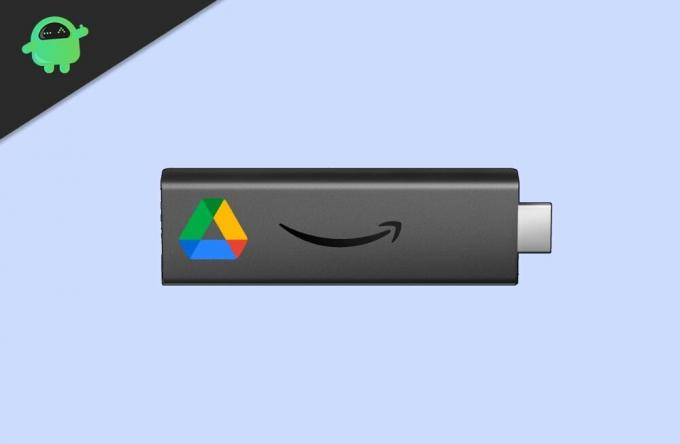
Reklamlar
Fire TV Stick'te Google Drive Nasıl Kullanılır?
Amazon Fire TV Stick, Çerçeve, Google Play Hizmeti ve Google Google Drive ile birlikte pek çok farklı öğe eksikliğinden dolayı bir dizi Google uygulamasını kullanmanıza izin vermez. Dolayısıyla, Google Drive'ı Fire TV Stick'te kullanmak kolay bir iş değil, ancak endişelenmenize gerek yok! Kullanabilirsiniz Kodi Google Drive'ı kullanmak için Fire TV Stick'te.
Fire TV çubuğunda Google Drive'ı Kullanma Adımları:
- Her şeyden önce, Kodi'yi Amazon Fire TV Stick'e indirip yüklemeniz gerekir.

-
Şimdi, Kodi'yi yüklemeyi bitirdikten sonra, Eklentiler ve Ara düğmesine dokunun.
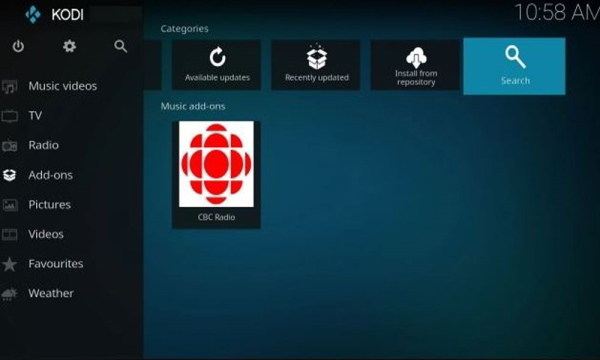
-
Bundan sonra şunu arayın: Google sürücü ve basitçe tıklayın TAMAM MI buton.
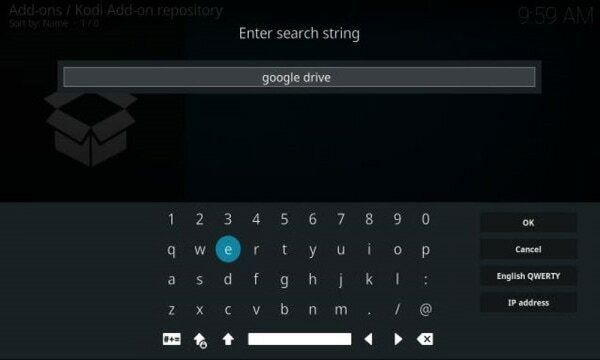
- Ardından, arama sonucundan Google Drive'ı açın.
- Şimdi, Google sürücüsünü yükleme seçeneği göreceksiniz. Sadece üzerine tıklayın.
-
Ardından, TAMAM MI buton.
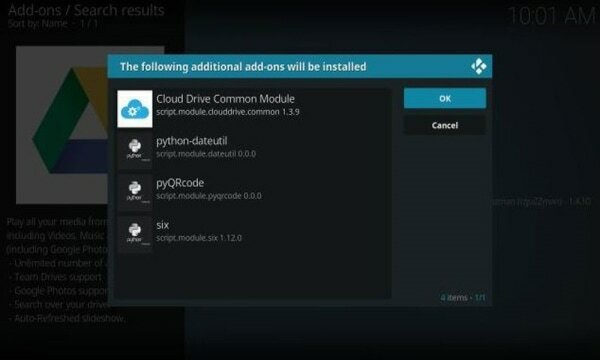
- Google Drive kurulum işlemi tamamlanana kadar bekleyin. Ardından, Kodi'ye geri dönün ve Google Drive'ın Eklentiler sekmesinin altına eklendiğini göreceksiniz.

- Açmanız ve ardından Bir hesap ekle seçeneği.
- Bir URL ve kod içeren bir açılır menü görünecektir. Şimdi, PC'nizde veya akıllı telefonunuzda daha fazla işlem gerçekleştirin. Devam etmeden önce, üçüncü taraf bir hizmetin Google Drive'ınıza erişmesine izin vermeniz gerektiğini unutmayın.
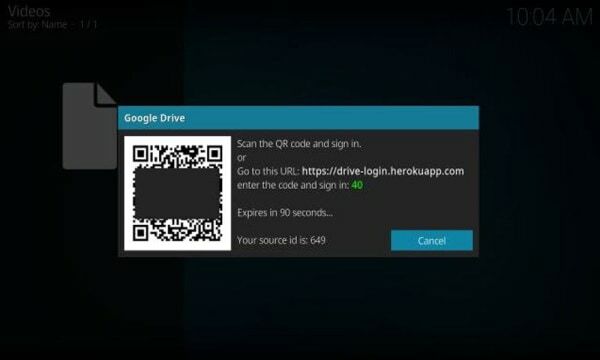
- Şimdi, PC'nizde veya akıllı telefonunuzda görüntülenen kodu girin.

- Sizden Google Hesabınızı eklemenizi veya seçmenizi isteyecektir. Bu yüzden kullanmak istediğiniz hesaplarınızdan birini seçmeniz gerekiyor.
- Ondan sonra ver izin vermek için son izin Google Drive'a erişmek için Kodi eklentileri.
-
Kodi eklentisine izin verdiğinizde, "kimlik doğrulaması başarılı " PC'nizde veya akıllı telefonunuzda.

- Şimdi, Fire TV Stick'inizde, Kodi otomatik olarak Google Hesabınıza giriş yapacaktır.
- Kodi uygulamasının içinde, tek yapmanız gereken isim.
- Bu kadar! Şimdi, hepsi senin Mevcut Drive dosyaları Fire TV Stick, Kodi aracılığıyla görüntülenecektir. Google Drive kullanarak medya dosyanızın keyfini doğrudan Kodi'de çıkarın.
Sonuç
Fire Stick'inize entegre Google sürücü ile, artık en az 10 film ve sayısız müzik videosu veya şarkısı depolamak için yeterli olan 15 GB boş alana sahipsiniz. Ancak, bir üçüncü taraf uygulamasının Google Drive'ınıza erişmesine izin vermeniz gerektiğinden, gizliliğiniz için iyi bir fikir olmayabilir. İlginç bir şekilde, Google Drive Kodi üzerinde gerçekten iyi çalıştı ve bu hizmeti Fire Stick'inizde kullanmanın en iyi yolu budur.
Editörün Seçimi:
- Amazon Fire Stick TV ile VPN Nasıl Kullanılır?
- Fire TV Stick vs Fire TV Stick Lite: Fark Nedir?
- Fire Stick'e Pluto TV APK Nasıl Kurulur
- Google Drive Android TV'ye Nasıl Yüklenir?
- Disney Plus Arabelleğe Almaya veya Donmaya Devam Ediyor: Nasıl Onarılır?



